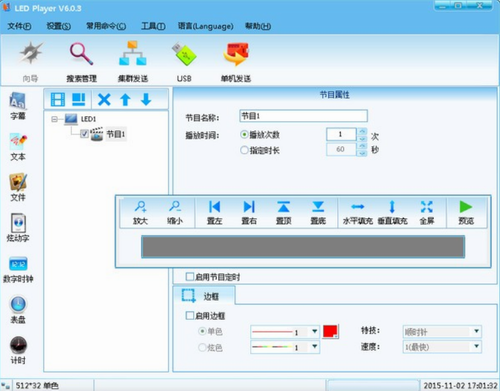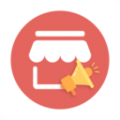-
LED Player(led显示屏控制软件)
-
版本:v6.0.3中文免费版
大小:10.3M
类别:影音播放
时间:2022-10-31
运行截图
软件介绍
LED Player最新版是一款专门为LED屏幕推出影音媒体软件,软件提供了用户友好的编辑器模式,可对场景进行编程。其还具有用于颜色(RGB)和平移/倾斜(X / Y)移动的效果生成器,可编辑的节目包括字幕、文本、炫动字、数字时钟及表盘,屏幕计时等,软件可设置播放时长及次数。支持单机发送,通过USB发送及集群发送节目,为用户带来完善的LED控制方案,有需要的用户赶紧下载吧

LED Player官网版软件亮点:
1、支持外部视频信号(TV、AV、S-Video)的播放;
2、异步全彩控制系统软件,支持ZH-A100、A200、A300、A300P、ZH-EBOX-200
3、该软件搭建了一个能让您充分发挥创意的平台,让显示屏的显示效果得到完美展现。
4、支持ZH系列接收卡、发送卡,支持一台PC机控制多个LED显示屏, 支持对LED显示屏的智能参数设置。
5、支持效果瑰丽的炫彩字的播放。软件支持多页面多分区的节目编辑,提供了丰富灵活的切换功能、分区特效。
LED Player官网版软件特点:
1、新增usb回读节目文件功能。
2、独特的分离式预览窗口设计。
3、支持区域多个背景动画随意添加。
4、区域编辑过程即时预览,并可单节目预览。
5、添加区域自动对齐,支持区域吸附功能。
6、简洁美观的全新ui界面设计,操作简便灵活。
7、强大的集群管理功能,可单选或多选显示屏进行发送。
LED Player官网版软件功能:
1、炫动字,为字体添加特效
2、数字时钟,显示本地时间
3、计时,为节目的更替的间隔设置好对应数值
4、字幕,添加节目的字幕,可随意作放大、缩小、位移等控制
5、文本,输入led显示屏内的文本内容,可对更改字体参数
6、文件,上传图片、视频等影视文件在屏幕中显示,增强其观赏性
LED Player官网版使用方法:
LEDPlayer怎么设置字幕?
1、单行文字
右键单击“多媒体窗口”或单击按钮弹出菜单,然后单击“添加单行文本”。
单行文本允许您设置文件名,准入效果(默认静止),文本颜色,字体,字体大小,字间距,外观效果(左移或右移),速度和其他显示属性。
2、多行文字
右键单击“多媒体窗口”或单击按钮,弹出菜单并单击“添加多行文本”,弹出多行文本编辑框输入内容进行编辑。
多行文本属性:文件名,录取效果,外观效果(左移或右移),速度和其他属性。
LEDPlayer6.0如何设置文本?
1、首先安装LED播放器,单击菜单栏中的“文件”,然后在下拉窗口中选择“新建”。
2、在出现的窗口中,选择“新建程序页面”,然后在弹出的下拉窗口中选择“正常程序页面”。
3、单击“新建程序窗口”,然后从下拉菜单中选择“文本窗口”或“单行文本窗口”或“静态文本窗口”。文本窗口可以编辑单行或多行文本,单行文本窗口可以编辑单行文本,静态文本窗口可以编辑单行或多行文本,但文本不会滚动。
4、创建新的“文本窗口后,左侧的黑色窗口将显示8个白色小方块”,这是文本的显示区域。如果需要全屏显示文本,则需要右键单击8个白色方块区域。在弹出的对话框中,选择“大小”,然后从下拉菜单中选择“全屏”。
5、在LED工作室软件窗口中,如果不操作边框和背景颜色,LED显示屏在播放时会有蓝色边框,背景为黑色,直接覆盖n扩展文本层,例如图片,视频等。因此,您需要在“背景”旁边的“边框”和“透明”中选择“无”。 这不会覆盖文本下方的视频,图像和其他信息。
6、在LED演播室窗口中选择“文本”旁边的“添加文本”。
7、在弹出的文本编辑窗口中,编辑黑色区域中的文本,并根据LED屏幕的实际大小调整文本大小,字体,背景颜色
相关下载
相关教程
-
10-12
-
04-28
-
03-11
-
12-28
-
03-18
-
10-24
-
09-18
-
10-14
精品推荐
应用排行榜
- 最新排行
- 最热排行
- 评分最高
-
摄影摄像 大小:1.72G
-
办公教育 大小:1.98GB
-
办公教育 大小:133.11MB
-
游戏娱乐 大小:5.02MB
-
聊天社交 大小:155.15MB
-
办公教育 大小:8GB
-
模拟器 大小:2.09MB
-
摄影摄像 大小:1.55GB
-
游戏娱乐 大小:625MB
-
游戏娱乐 大小:2G
-
摄影摄像 大小:1.72G
-
聊天社交 大小:106.56MB
-
摄影摄像 大小:1.55GB
-
摄影摄像 大小:727.30 MB
-
办公教育 大小:133.11MB
-
系统工具 大小:125.94MB